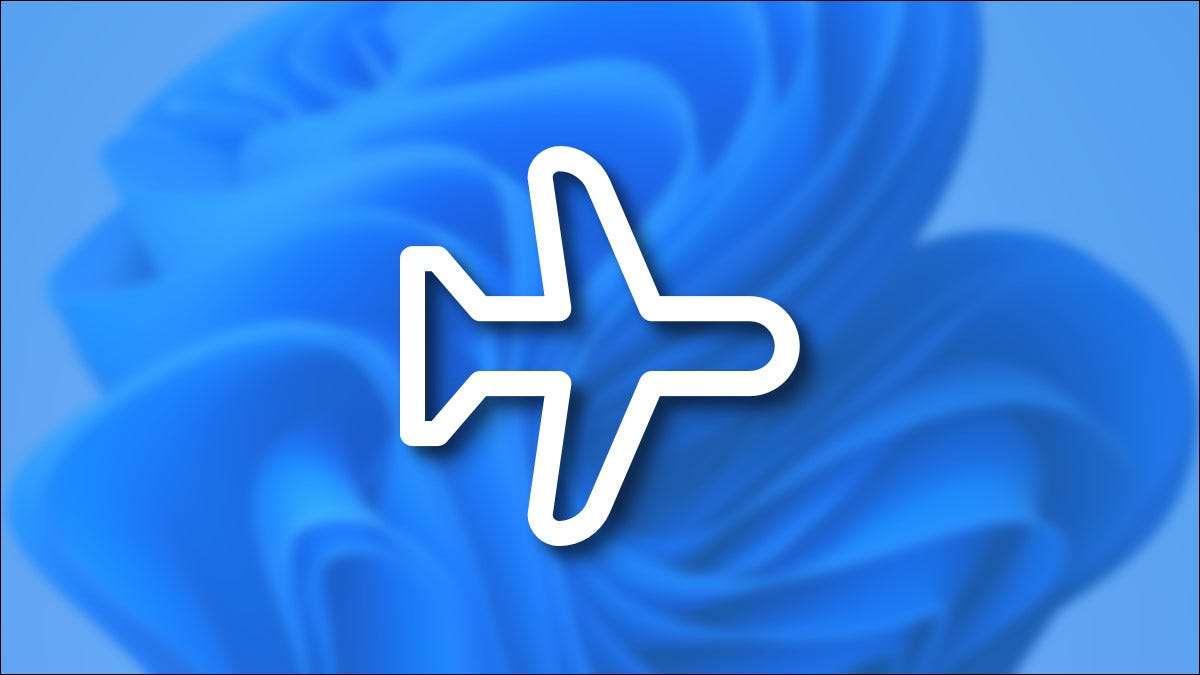
Режим полета Отключает всю беспроводную связь на вашем ПК Windows 11, которая удобна во время рейса авиакомпании или когда вам просто нравится отключиться. Вот как включить и выключить.
Включить или отключить режим самолета в быстрых настройках
Один из самых быстрых способов включения или выключения режима самолета в Windows 11 проходит через меню быстрого настройки. Чтобы открыть его, щелкните значки звука и Wi-Fi в правом нижнем углу панели задач рядом с часами. Или нажмите Windows + A на клавиатуре.
Когда он открывается, нажмите кнопку «Режим самолета», чтобы включить или выключить режим самолета.
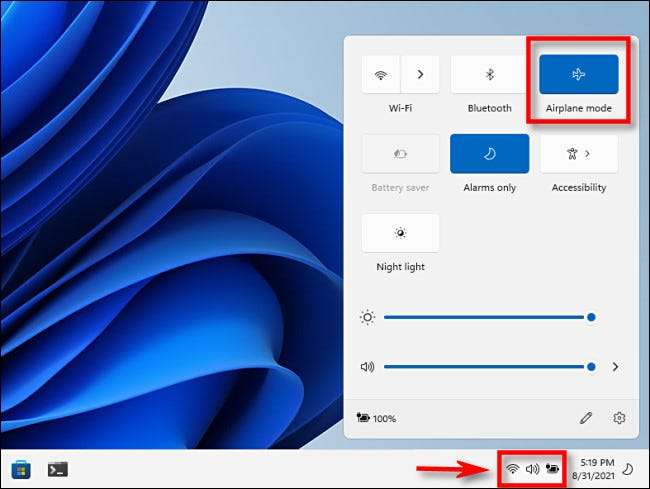
Если вы не видите кнопку режима AirPlane в меню быстрого настройки, Нажмите на значок карандаша В нижней части меню выберите «Добавить», затем выберите его из появления списка.
СВЯЗАННЫЕ С: Как работает новые «быстрые настройки Windows 11»
Включить или отключить режим самолета в настройках
Вы также можете включить или отключить режим самолета из Приложение настроек Windows Отказ Для этого открывайте настройки, нажав Windows + I на клавиатуре. В настройках перейдите к «Network & AMP; Интернет, затем нажмите на переключатель рядом с «режимом самолета», чтобы включить или выключить его.
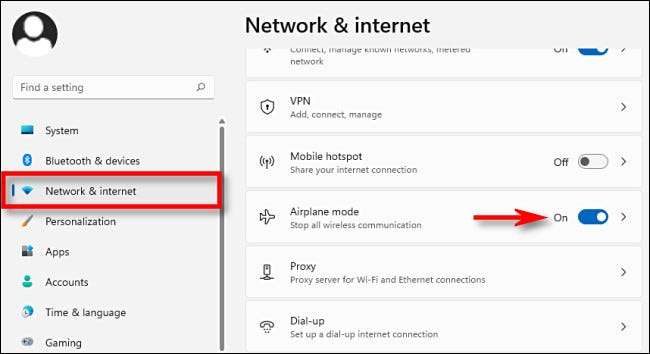
Если вы нажмете боковую каретку (стрелку) рядом с коммутатором, вы можете точно настроить, хотите ли вы только отключить Wi-Fi или Bluetooth или даже повторно включить Wi-Fi после включения режима самолета.
СВЯЗАННЫЕ С: Вот как выглядит приложение настроек Windows 11
Включить или отключить режим самолета с помощью физической кнопки
На многих ноутбуках компьютерах, некоторые таблетки и некоторые настольные клавиатуры, вы можете найти специальную кнопку, переключатель или ключ, которая переключает режим полета Отказ Иногда это переключатель на стороне ноутбука, который может включить или выключить все беспроводные функции. Или иногда это ключ с «i» или радиостанкой и несколькими волнами вокруг него, как и в случае на ноутбуке Acer, изображенном ниже. (Или иногда ключ может иметь значок самолета.)

В конечном итоге вам нужно будет проконсультироваться в руководстве вашего устройства, чтобы найти правую кнопку, но ваша самая большая подсказка, вероятно, будет выглядеть для значка, которая выглядит как излучающие волны (три изогнутые линии подряд или частичные концентрические круги) или что-то подобное. Удачи!
СВЯЗАННЫЕ С: Что делает режим самолета, и это действительно необходимо?







